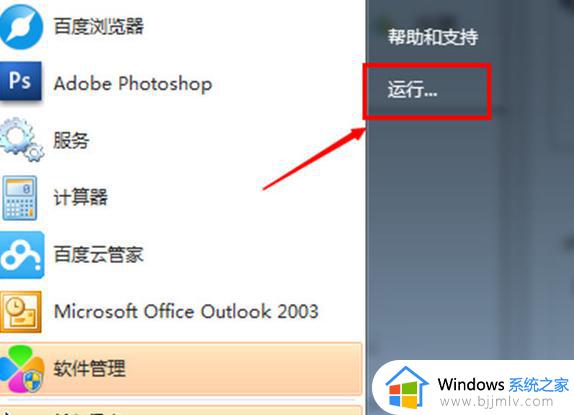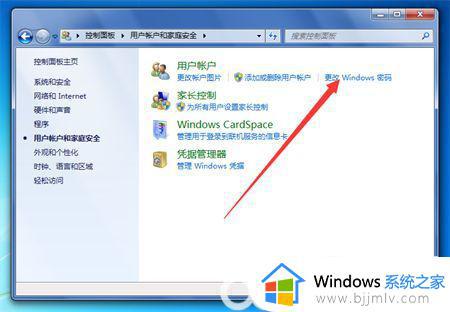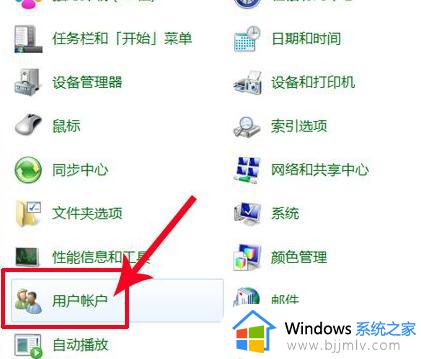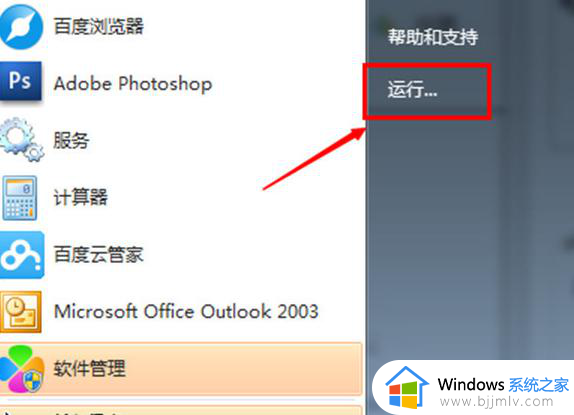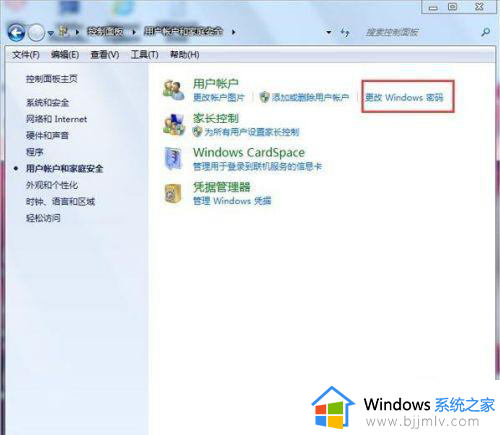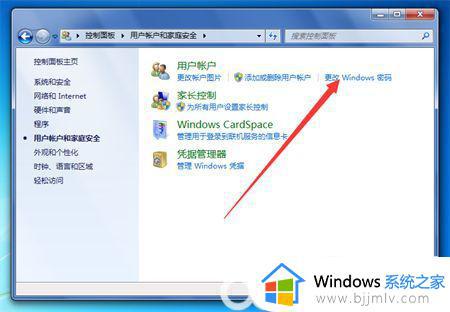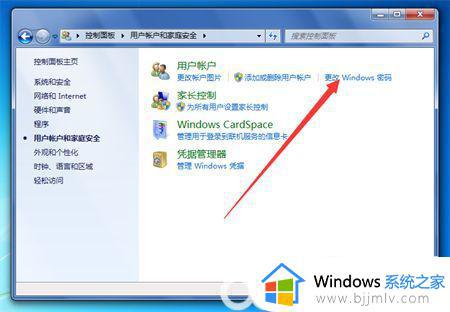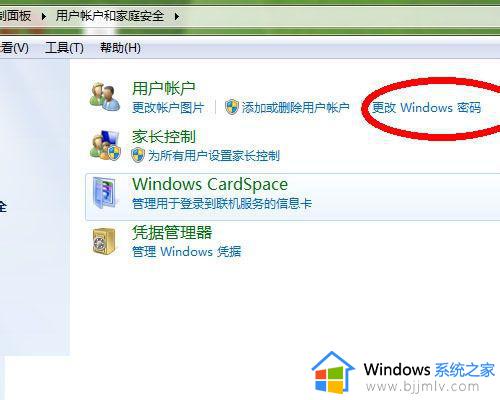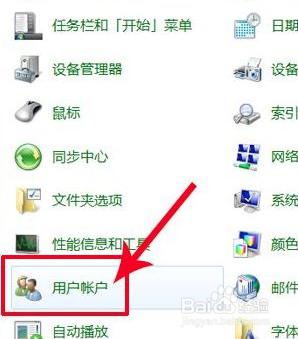win7怎么取消开机密码 win7开机密码取消怎么设置
更新时间:2023-01-07 19:49:37作者:haoxt
许多小伙伴为了保护自己个人隐私,会给win7电脑设置一个开机密码,这样一来每次开机启动后就会显示一个需要输入密码的登录界面。现在有些用户又想把开机密码取消掉,但是不知道win7怎么取消开机密码,其实取消方法很简单,下面就来看看win7开机密码取消怎么设置的方法。
win7取消开机密码步骤:
1、下面方法仅支持知道开机密码的情况。首先点击开始菜单,找到运行。
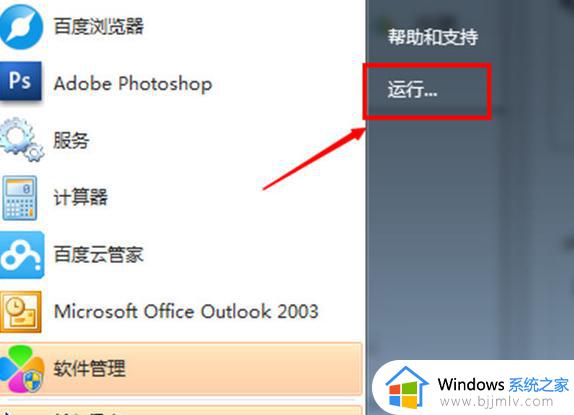
2、然后在对话框中输入netplwiz,点击确定。
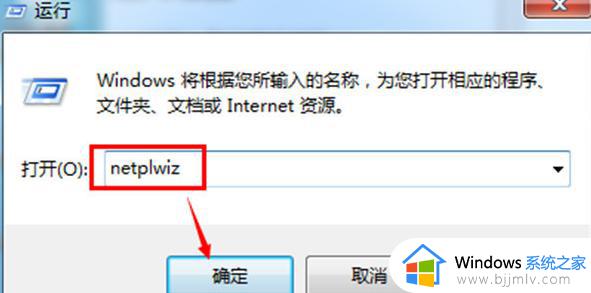
3、在弹出的对话框中,我们把“要使用本机。用户必须输入用户名和密码”前面的勾取消掉。
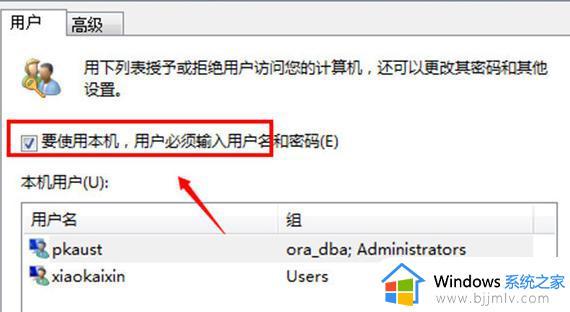
4、点击下方确认之后,系统会弹出来一个页面。页面上再输入一次用户名和密码,点击确定就可以了。
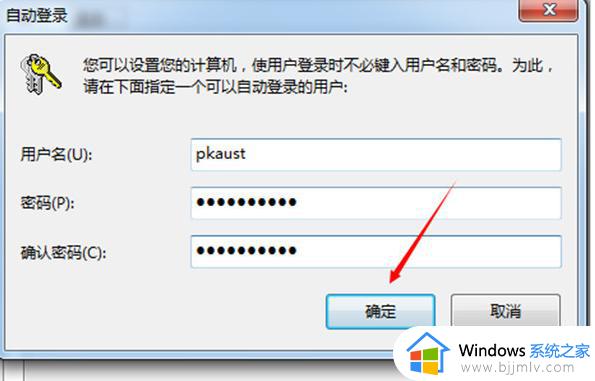
以上就是win7怎么取消开机密码的操作步骤,如果你需要取消掉开机密码的界面,就可以按照上面的步骤来设置。